使用VSCode内置同步功能最方便,通过GitHub或Microsoft账号登录并开启设置同步,可自动跨设备同步配置、扩展、快捷键等;在新电脑登录同一账号并开启同步即可恢复全部环境,全程简单安全。
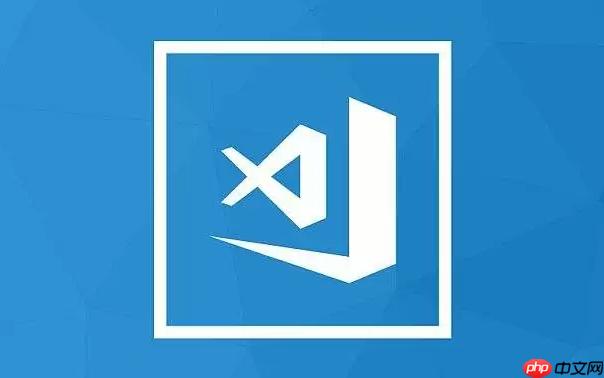
同步 VSCode 的设置和扩展到另一台电脑,最方便的方式是使用 VSCode 内置的“设置同步”功能。这个功能可以跨设备同步你的设置、扩展、键盘快捷键、代码片段,甚至 UI 布局,整个过程简单且安全。
VSCode 使用你的 Microsoft 或 GitHub 账号来同步数据。操作步骤如下:
完成之后,你的配置会自动上传到云端。
在另一台电脑安装 VSCode 后,只需重复相同步骤即可恢复所有内容:
几秒钟后,你的主题、扩展、快捷键和设置都会自动恢复。
如果你暂时不想使用在线同步,也可以手动导出配置:
%APPDATA%\Code\User\settings.json~/Library/Application Support/Code/User/settings.json~/.config/Code/User/settings.json
这种方式适合网络受限或需要精细控制的场景。
基本上就这些。使用内置同步功能是最省心的方法,只要账号一致,换设备就像换电脑一样简单。手动方式则更适合特定需求或临时迁移。
以上就是如何同步VSCode的设置和扩展到另一台电脑?的详细内容,更多请关注php中文网其它相关文章!

每个人都需要一台速度更快、更稳定的 PC。随着时间的推移,垃圾文件、旧注册表数据和不必要的后台进程会占用资源并降低性能。幸运的是,许多工具可以让 Windows 保持平稳运行。

Copyright 2014-2025 https://www.php.cn/ All Rights Reserved | php.cn | 湘ICP备2023035733号